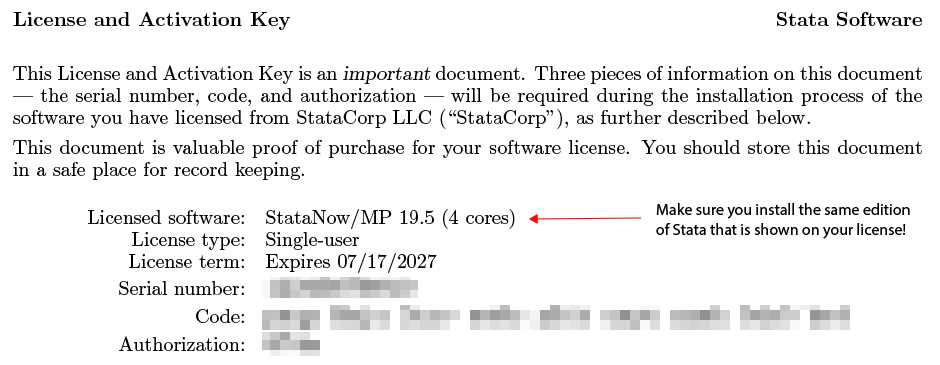Paigaldamine- Lae alla installeerimispakett siit: STATA UT Campus License: Installeerimise info (logi sisse kasutades formaati kasutajanimi@ut.ee)
- Ava installeerimispakett SetupStataNow19.
NB! Paigaldamiseks peab kasutajal olema admin õigused.
 - Paigaldamise alustamiseks vali Next.
 - Litsentsi tingimustega nõustumiseks vali I accept the terms in the license agreement ja vajuta Next.
 - Täida lahtrid järgnevalt:
- User Name: eesnimi ja perekonnanimi (formaadis Martin Raamat)
- Organization: University of Tartu
- Veendu, et oleks valitud Only for me () ja vajuta nupule Next.

- Vali nimekirjast StataSE ja vajuta nupule Next.
 - Installeerimiskaust jääb samaks, vajuta nupule Next.
 - Vali Use each user's documents folder ja vajuta nupule Next.
 - Paigaldamiseks vajuta Install.
 - Rakendus on edukalt paigaldatud, vajuta nupule Finish.

Esmane käivitusEsimest korda rakendust käivitades küsitakse kasutajalt litsentsi informatsiooni. - Ava rakendus StataSE-64.
NB! Avamiseks peab kasutajal olema admin õigused.
 - Täida lahtrid järgnevalt:
- Name: eesnimi ja perekonnanimi (formaadis Martin Raamat)
- Organization: University of Tartu
- Serial number, Code ja Authorization leiad siit: STATA UT Campus License: Installeerimise info
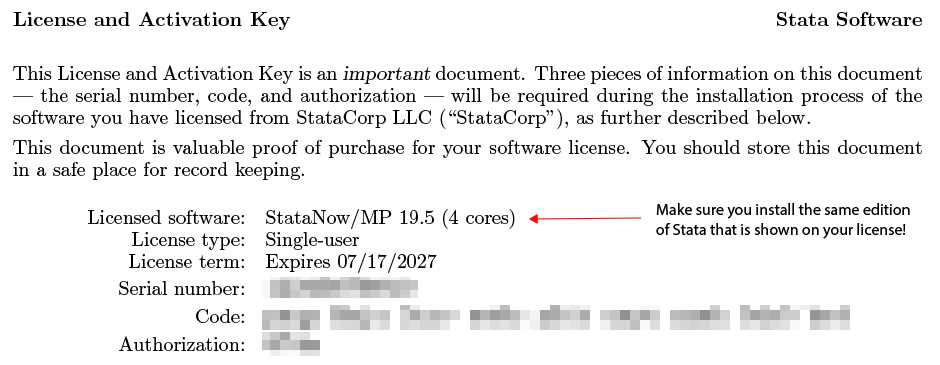
- Pärast lahtrite täitmist vajuta nupule Next.

- Vali Register Stata online ja vajuta nupule Finish.
 - Rakendus on edukalt seadistatud.

|